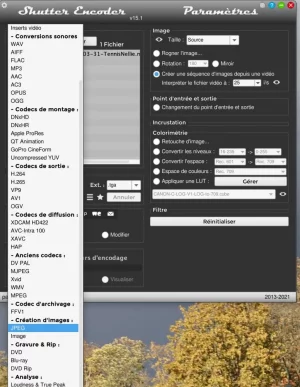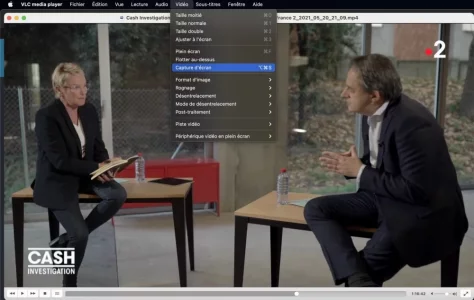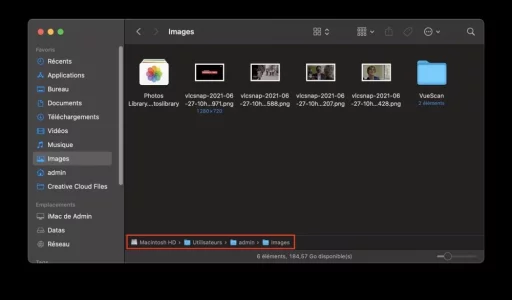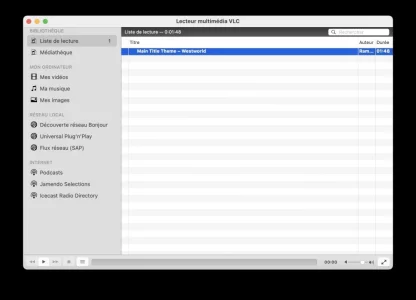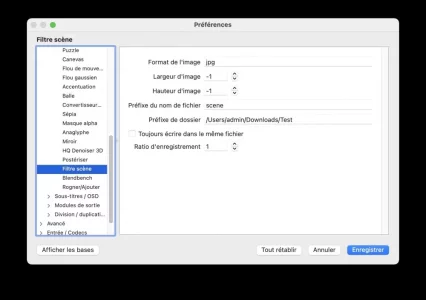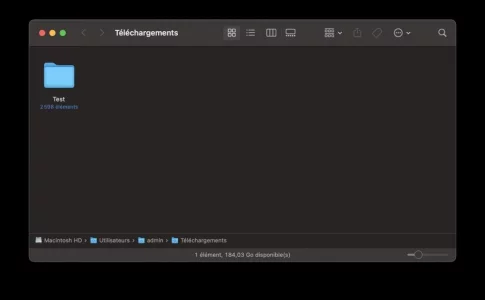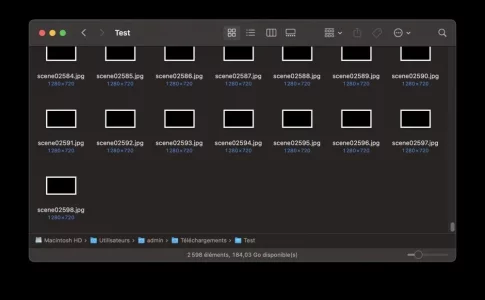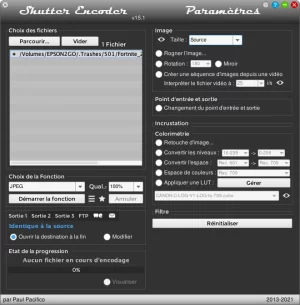Bonjour !
J'aimerais extraire une vidéo en séquence d'image. Je sais qu'il y a After Effect qui permet cela mais je ne peux pas l'avoir.
J'ai lu aussi sur VLC mais ça ne fonctionne pas.
Connaissez-vous un moyen ou une app ?
Merci et bon weekend !
J'aimerais extraire une vidéo en séquence d'image. Je sais qu'il y a After Effect qui permet cela mais je ne peux pas l'avoir.
J'ai lu aussi sur VLC mais ça ne fonctionne pas.
Connaissez-vous un moyen ou une app ?
Merci et bon weekend !